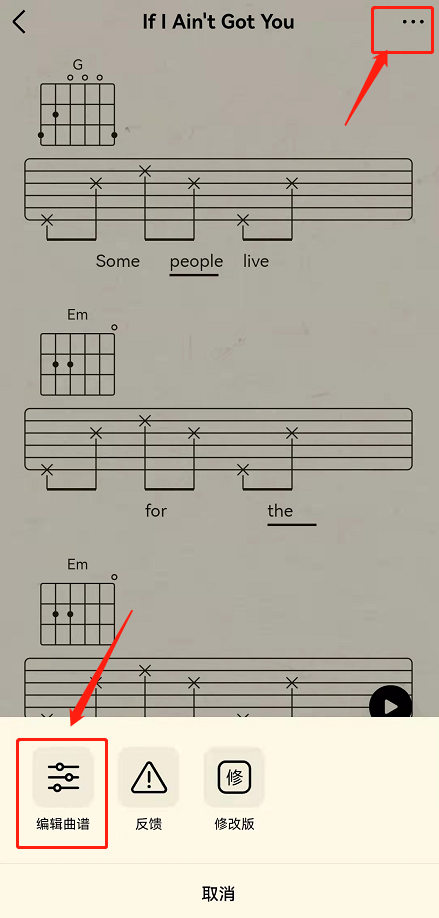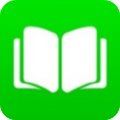win7系统透明主题如何设置_win7设置透明主题的方法
作者:56下载小编 来源:56下载 时间:2024-07-20 15:30:39
我们在使用win7专业版电脑的时候,那些喜欢个性化的朋友就会给电脑设置一些自己喜欢的主题、壁纸等这些,当我们在使用电脑的过程中,看到自己win7电脑上背景页面设置成自己的喜欢的样子,玩起电脑来心情都是非常愉悦的,那么win7系统透明主题如何设置呢?让我一起来看看吧!
具体步骤如下:
方法一
1、桌面空白处点击鼠标右键,弹出的菜单中,点击个性化。

2、然后进入个性化窗口后,下拉找到并选用Aero主题即可。
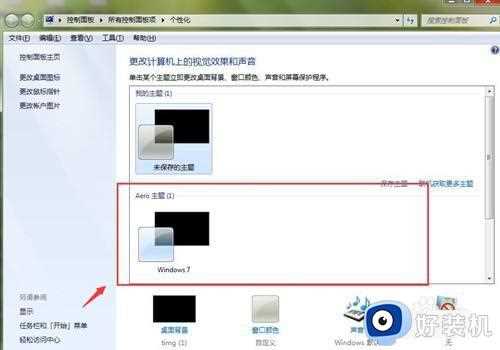
方法二
1、Aero主题是微软官方提供的透明主题,如果觉得不够也可以上网搜索其他的第三方透明主题,安装后在刚才的个性化界面选择新主题即可。

以上就是win7设置透明主题的方法介绍了,大家跟着上面的步骤一步步来操作就好了,希望对各位用户们有所帮助。